Συγγραφέας:
Ellen Moore
Ημερομηνία Δημιουργίας:
20 Ιανουάριος 2021
Ημερομηνία Ενημέρωσης:
1 Ιούλιος 2024
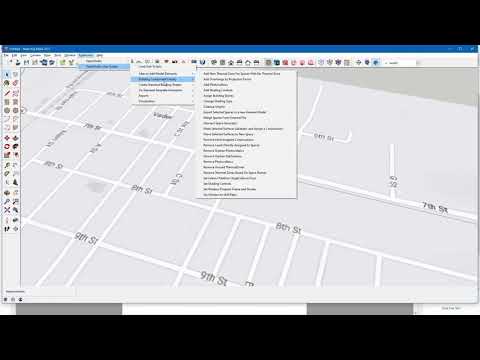
Περιεχόμενο
Τα τρισδιάστατα κτίρια στο Google Earth αποτελούνται εξ ολοκλήρου από μοντέλα που κατασκευάζονται στο Google SketchUp ή στο Google Building Maker. Η δημιουργία μοντέλων για το Google Earth είναι πολύ εύκολη.
Βήματα
 1 Ανοίξτε το SketchUp. Είναι το πιο δημοφιλές εργαλείο μοντελοποίησης στο Google Earth.
1 Ανοίξτε το SketchUp. Είναι το πιο δημοφιλές εργαλείο μοντελοποίησης στο Google Earth.  2 Μεταβείτε στο "Αρχείο" και, στη συνέχεια, κάντε κλικ στο κουμπί "Γεω-τοποθεσία". Στη συνέχεια, θα πρέπει να εμφανιστεί ένα παράθυρο με δορυφορικές εικόνες.
2 Μεταβείτε στο "Αρχείο" και, στη συνέχεια, κάντε κλικ στο κουμπί "Γεω-τοποθεσία". Στη συνέχεια, θα πρέπει να εμφανιστεί ένα παράθυρο με δορυφορικές εικόνες.  3 Εισαγάγετε την τοποθεσία. Στη συνέχεια, επιλέξτε Λειτουργία προβολής έως ότου λάβετε μια πλήρη εικόνα του κτιρίου που θέλετε να μοντελοποιήσετε.
3 Εισαγάγετε την τοποθεσία. Στη συνέχεια, επιλέξτε Λειτουργία προβολής έως ότου λάβετε μια πλήρη εικόνα του κτιρίου που θέλετε να μοντελοποιήσετε.  4 Κάντε κλικ στο κουμπί Επιλογή περιοχής και αλλάξτε το μέγεθος του πλαισίου που φαίνεται να καλύπτει το κτίριό σας και, στη συνέχεια, κάντε κλικ στην επιλογή Λήψη. Αυτό θα πάρει ένα "στιγμιότυπο οθόνης" της εικόνας.
4 Κάντε κλικ στο κουμπί Επιλογή περιοχής και αλλάξτε το μέγεθος του πλαισίου που φαίνεται να καλύπτει το κτίριό σας και, στη συνέχεια, κάντε κλικ στην επιλογή Λήψη. Αυτό θα πάρει ένα "στιγμιότυπο οθόνης" της εικόνας.  5 Η εικόνα θα πρέπει να εμφανίζεται στο μοντέλο σας. Για να διευκολύνετε τη μοντελοποίηση, δώστε έμφαση στα περιγράμματα του κτιρίου σας με το εργαλείο Γραμμές.
5 Η εικόνα θα πρέπει να εμφανίζεται στο μοντέλο σας. Για να διευκολύνετε τη μοντελοποίηση, δώστε έμφαση στα περιγράμματα του κτιρίου σας με το εργαλείο Γραμμές.  6 Τυλίξτε το μοντέλο σας. Το Google Earth δεν "κοιτάζει" σε κτίρια, γεγονός που απλοποιεί σημαντικά την εργασία σας. Δεν χρειάζεται να προσθέσετε επιπλέον υφές.
6 Τυλίξτε το μοντέλο σας. Το Google Earth δεν "κοιτάζει" σε κτίρια, γεγονός που απλοποιεί σημαντικά την εργασία σας. Δεν χρειάζεται να προσθέσετε επιπλέον υφές.  7 Προσθέστε μια εικόνα της οροφής. Κάντε κλικ στο εργαλείο Υλικά (αναφέρεται ως βαφή με κουβά) και, στη συνέχεια, κάντε κλικ στο εργαλείο Eyedropper. Με το εργαλείο επιλεγμένο, κάντε κλικ στην επιλογή Δορυφορικές εικόνες. Τέλος, κάντε κλικ στην οροφή του μοντέλου σας. Η οροφή θα μοιάζει με την αρχή ενός πραγματικού κτιρίου.
7 Προσθέστε μια εικόνα της οροφής. Κάντε κλικ στο εργαλείο Υλικά (αναφέρεται ως βαφή με κουβά) και, στη συνέχεια, κάντε κλικ στο εργαλείο Eyedropper. Με το εργαλείο επιλεγμένο, κάντε κλικ στην επιλογή Δορυφορικές εικόνες. Τέλος, κάντε κλικ στην οροφή του μοντέλου σας. Η οροφή θα μοιάζει με την αρχή ενός πραγματικού κτιρίου.  8 Προσθέστε υφές φωτογραφιών. Μεταβείτε στο Παράθυρο και, στη συνέχεια, επιλέξτε Φωτογραφικές υφές. Κάντε κλικ στη μία πλευρά του κτιρίου σας και, στη συνέχεια, κάντε κλικ στο κουμπί Επιλογή περιοχής. Όταν φτάσετε στο πλάι του κτιρίου, κάντε κλικ στο εργαλείο Grab και αυτή η πλευρά θα έχει υφή. Κάντε το ίδιο για το υπόλοιπο μοντέλο σας.
8 Προσθέστε υφές φωτογραφιών. Μεταβείτε στο Παράθυρο και, στη συνέχεια, επιλέξτε Φωτογραφικές υφές. Κάντε κλικ στη μία πλευρά του κτιρίου σας και, στη συνέχεια, κάντε κλικ στο κουμπί Επιλογή περιοχής. Όταν φτάσετε στο πλάι του κτιρίου, κάντε κλικ στο εργαλείο Grab και αυτή η πλευρά θα έχει υφή. Κάντε το ίδιο για το υπόλοιπο μοντέλο σας.  9 Το κτίριό σας πρέπει να μοιάζει με την εικόνα. Βεβαιωθείτε ότι οι υφές της φωτογραφίας είναι ακριβείς και πλήρεις.
9 Το κτίριό σας πρέπει να μοιάζει με την εικόνα. Βεβαιωθείτε ότι οι υφές της φωτογραφίας είναι ακριβείς και πλήρεις.  10 Προσθέστε ένα τρισδιάστατο μοντέλο. Κατά την εισαγωγή των πληροφοριών του μοντέλου σας, βεβαιωθείτε ότι το "Google Earth Ready" ελέγχει.
10 Προσθέστε ένα τρισδιάστατο μοντέλο. Κατά την εισαγωγή των πληροφοριών του μοντέλου σας, βεβαιωθείτε ότι το "Google Earth Ready" ελέγχει.  11 Περίμενε. Οι αξιολογητές θα αναλύσουν το μοντέλο και θα δουν αν πληροί τις απαιτήσεις κτιρίου στο Google Earth 3D.
11 Περίμενε. Οι αξιολογητές θα αναλύσουν το μοντέλο και θα δουν αν πληροί τις απαιτήσεις κτιρίου στο Google Earth 3D.  12 Ελέγξτε την κατάσταση του μοντέλου σας μετά από λίγο. Εάν το μοντέλο γίνει αποδεκτό, θα δείτε μια κορδέλα δίπλα στο όνομα, υποδεικνύοντας ότι έχει προστεθεί. Εάν όχι, τότε θα πρέπει να δείτε μια κορδέλα με κόκκινο σύμβολο.
12 Ελέγξτε την κατάσταση του μοντέλου σας μετά από λίγο. Εάν το μοντέλο γίνει αποδεκτό, θα δείτε μια κορδέλα δίπλα στο όνομα, υποδεικνύοντας ότι έχει προστεθεί. Εάν όχι, τότε θα πρέπει να δείτε μια κορδέλα με κόκκινο σύμβολο.  13 Μπορείτε επίσης να δείτε το μοντέλο στο Google Earth για να δείτε αν έχει γίνει αποδεκτό.
13 Μπορείτε επίσης να δείτε το μοντέλο στο Google Earth για να δείτε αν έχει γίνει αποδεκτό.
Συμβουλές
- Μερικές φορές τα κτίρια περιλαμβάνουν ένα άλλο κτίριο, που κρύβει έναν άλλο τοίχο, καθιστώντας αδύνατη την υφή της φωτογραφίας. Αυτό που κάνατε ήταν να επιλέξετε έναν τοίχο στο μοντέλο σας, να πιάσετε έναν τοίχο που δεν έχει τίποτα, αλλά έχει το ίδιο χρώμα με τον πρώτο τοίχο που επιλέξατε και να εφαρμόσετε μια υφή φωτογραφίας.
- Μπορείτε να ελέγξετε τις απαιτήσεις μοντέλου στο Google Earth.
Τι χρειάζεσαι
- Google Earth
- SketchUp
- πρόσβαση στο διαδίκτυο



